如果需要在电脑中安装win7纯净版系统,那么建议大家到系统城下载萝卜家园win7纯净版镜像,接着可以使用U盘安装系统的方法来安装萝卜家园win7纯净版系统。那么,U盘安装萝卜家园win7纯净版步骤是怎样的?具体可以参考以下提供的详细步骤。
一、安装准备
1、备份C盘和桌面重要文件
2、4G大小的U盘,制作U盘PE启动盘
3、系统镜像:萝卜家园win7纯净版
4、启动设置:怎么设置开机从U盘启动
二、U盘安装萝卜家园win7纯净版步骤
1、首先把U盘做成启动盘,然后使用WinRAR等工具把萝卜家园win7纯净版镜像中的gho文件放到U盘GHO目录;
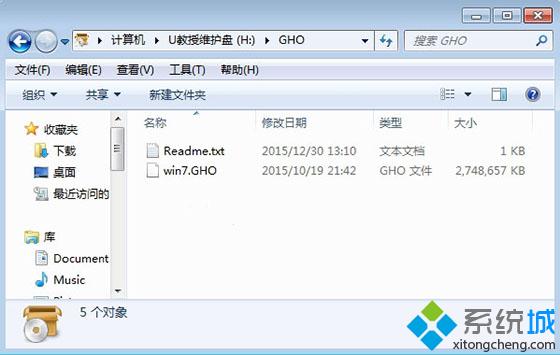
2、在电脑上插入U盘,重启按F12/F11/ESC等启动热键,选择USB选项,回车;
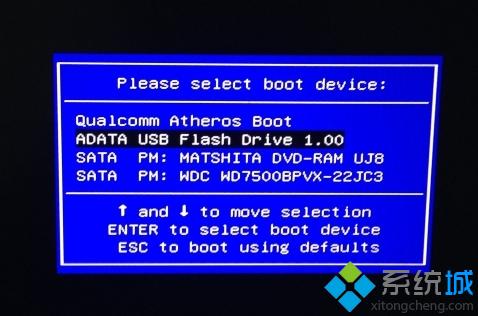
3、启动到U盘主界面,选择【02】运行PE精简版;
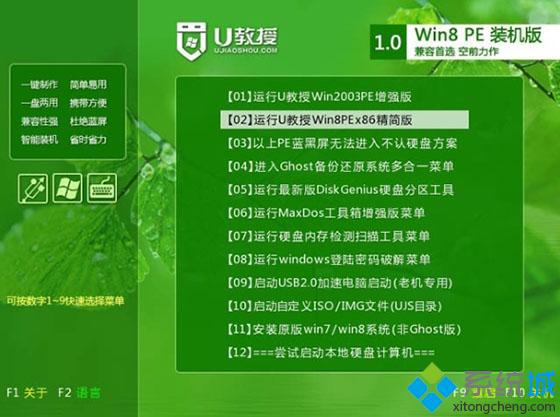
4、在PE系统中运行【一键装机工具】,默认的设置无需修改,选择安装在C盘,点击确定;
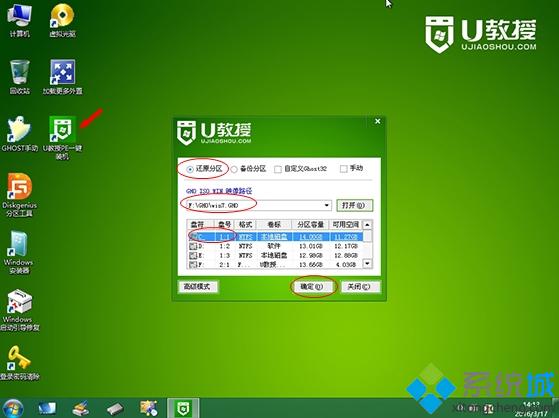
5、接着进行系统的解压过程,需等待一段时间;
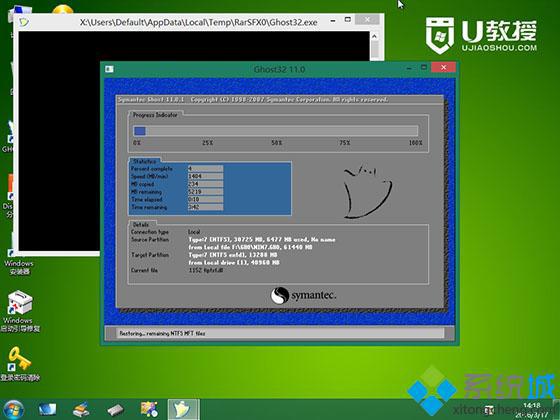
6、解压完成后会重启,此时拔出U盘,然后自动进行萝卜家园win7纯净版的安装操作;
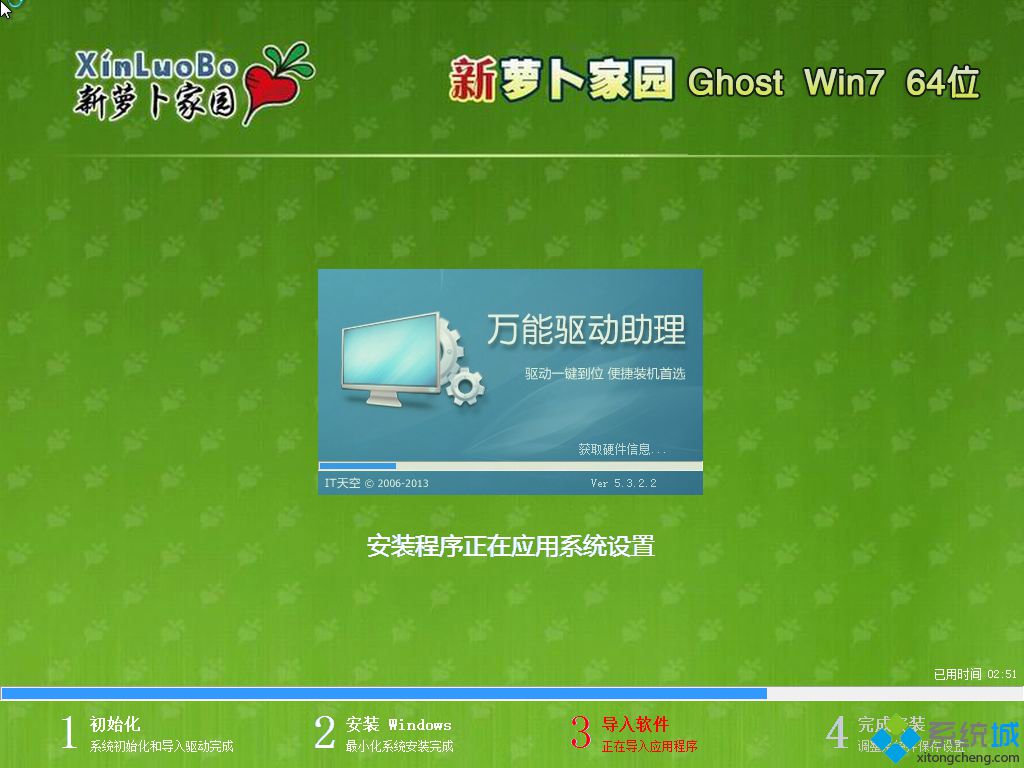
7、安装完成后重启进入萝卜家园win7纯净版桌面即可。

以上介绍的便是U盘安装萝卜家园win7纯净版步骤。